Pixel Art avec Python
Se préparer pour l'activité
- Ouvrez le logiciel
Thonnydepuis le menuWindows. -
Dans le menu
Tools>Manage packages, tapez dans la barre de saisie le motpillowpuis cliquez surFind package from PyPi.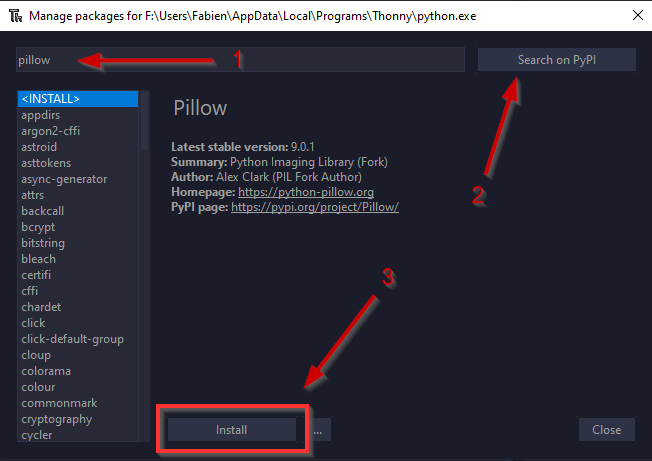
Puis cliquez sur
Install(si vous voyez à la place les boutonsUpgradeetUninstall, ce n'est pas nécessaire). Laissez le logiciel installer jusqu'au bout, cela prend quelques secondes. -
Ouvrez l'explorateur de fichier
windows, puis allez dans le dossierImages. Créez un sous-dossier avec votre nom et prénom. Ce dossier sera celui dans lequel vous devrez copier tous les fichiers de cette activité. -
Rendez-vous sur le site www.zonensi.fr, menu
SNTet cliquez sur> Session Collège. Enregistrez tous les fichiers suivants dans votre dossier personnel.
Du Pixel Art en Noir et Blanc
Pixels et tableaux de nombres
Une image numérique est composée de pixels. Ces pixels sont les plus petites « lampes » allumables par l'ordinateur. Pour demander à l'ordinateur d'allumer un pixel, on lui donne une valeur numérique. Une image numérique est donc représentée dans un ordinateur par un tableau de nombres, appelé matrice en français (matrix en anglais).
-
Voici une image en noir et blanc de 8 pixels de long, et de 8 pixels de haut, ainsi que sa représentation sous la forme d'une matrice dans le langage Python :
A quoi correspondent les valeurs \(0\) et \(255\) dans la matrice ?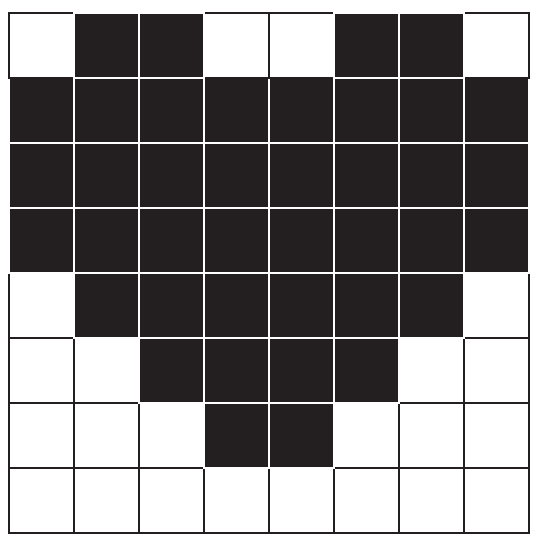
matrix=[ [255, 0, 0, 255, 255, 0, 0, 255], [0, 0, 0, 0, 0, 0, 0, 0], [0, 0, 0, 0, 0, 0, 0, 0], [0, 0, 0, 0, 0, 0, 0, 0], [255, 0, 0, 0, 0, 0, 0, 255], [255, 255, 0, 0, 0, 0, 255, 255], [255, 255, 255, 0, 0, 255, 255, 255], [255, 255, 255, 255, 255, 255, 255, 255], ] -
Ouvrir le logiciel
Thonny, et depuis ce logiciel ouvrez le fichierpixelArt.py(avec le menuFile>open). -
Cliquez sur la petite flèche verte pour exécuter le script Python.
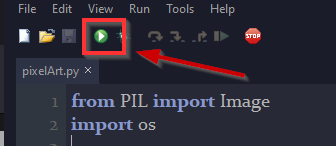
Qu'obtient-on ?
-
La ligne créant l'image et l'affichent à partir de la matrice est la ligne 35 :
makeImage(matrix, 8, 8)Dans cette ligne, la fonction
makeImageutilise la variablematrix, pour créer une image de dimension \(8 \times 8\). Remplacer cette ligne par la ligne suivante :makeBiggerImage(matrix, 8, 8, scale=5)Qu'obtient-on ?
-
Sauvegarder cette nouvelle image dans le même dossier que le fichier
pixelArt.pysous le nomgreatHeart.png. Combien de pixels composent cette image ? - Comment faire pour obtenir une image de \(80\times 80\) pixels ?
-
A l'aide des grilles suivantes, créez deux nouvelles images de dimension \(8\times 8\) (vous pouvez vous inspirer du site www.pixelart.name).
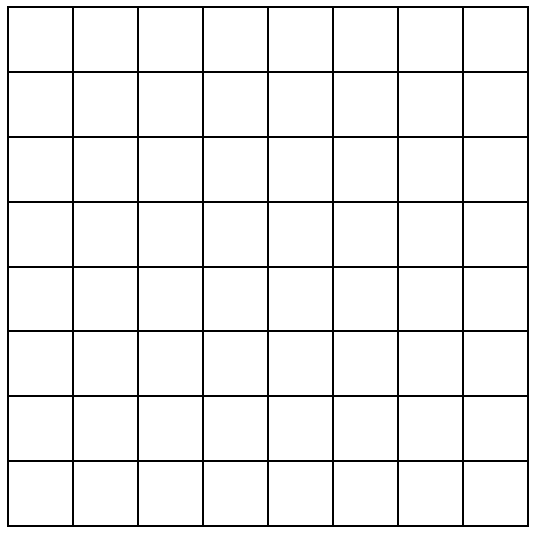
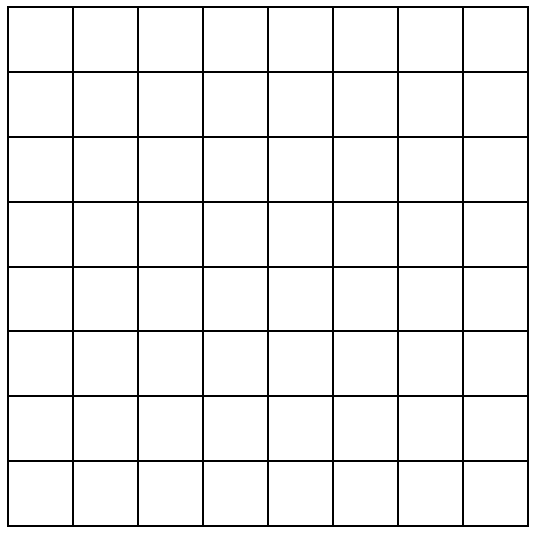
-
Modifier le programme Python afin d'afficher vous deux images en noir et blanc, en taille \(80 \times 80\), et sauvegardez-les.
-
Combien de nombres sont nécessaires pour une image de \(16 \times 16\) pixels ? de \(32 \times 32\) pixels ? de \(64 \times 64\) pixels ?
Une image en niveau de gris
- Ouvrez avec le bloc-note le fichier
bigMatrix.txtet copiez-collez la totalité de ce texte dans le fichierpixelArt.py, à la place de la variablematrix. - Cette nouvelle variable
bigMatrixest une matrice de dimension \(16 \times 16\). Mis à part sa taille et son nom, qu'a-t-elle de nouveau par rapport à la variable précédente ? -
Modifiez la ligne
makeBiggerImage...de la manière suivante :makeBiggerImage(bigMatrix, 16, 16, scale=5)Puis exécutez le code. Qu'obtient-on ?
Les niveaux de gris
Nous avons vu qu'un pixel peut être « allumé » quand on lui donne la valeur \(255\), et qu'il est « éteint » quand on lui donne la valeur \(0\). Mais en réalité on peut lui donner n'importe quelle valeur entre \(0\) et \(255\), ce qui donnera un niveau de gris, sachant que plus la valeur est grande, plus la nuance se est éclaircie, et plus elle est proche de \(0\) plus elle est assombrie.
Votre propre matrice
- Allez chercher sur le web une image - pas trop grande en dimension, et sauvegardez-là dans votre dossier.
- Ouvrez dans
Thonnyle fichiermakeMatrix.py. - Modifiez la ligne \(11\) en remplaçant le nom
Mario.pngpar le nom de votre image (ou par le nom que vous choisissez). Attention à bien conserver les guillemets ! - Exécutez alors le code. Qu'obtenez-vous ?
- Copiez-collez la matrice obtenue à la place de la précédente dans le fichier
pixelArt.py, puis modifiez le fichier afin de pouvoir l'exécuter. Attention, il vous faudra connaître le nombre de pixels de cette image pour pouvoir exécuter correctement le code !